
Af og til þarf hver notandi að setja upp aftur stýrikerfi sitt. Auðveldasta leiðin til að gera þetta er með svokölluðu ræsil Flash drif. Þetta þýðir að myndin af stýrikerfinu verður tekin upp á USB drifinu og hún verður sett upp úr þessum diska. Þetta er miklu þægilegra en að brenna OS-myndum á diska, því að auðveldara er að nota glampi drif, jafnvel þó að hún sé minni og auðvelt er að setja í vasann. Að auki geturðu alltaf þurrkað út upplýsingarnar í leiftri og skrifað eitthvað annað. Og tilvalið tæki til að búa til ræsanlegur glampi ökuferð er WinSetupFromUsb.
WinSetupFromUsb er margnota verkfæri sem er hannað til að skrifa myndir af stýrikerfum á USB drif, eyða þessum drifum, búa til afrit af þeim og framkvæma mörg önnur aðgerðir.
Sæktu nýjustu útgáfuna af WinSetupFromUsb
Notkun WinSetupFromUsb
Til að byrja að nota WinSetupFromUsb þarftu að hlaða því niður frá opinberu vefsvæðinu og taka það upp. Eftir að skráin sem hlaðið hefur verið niður hefur verið sett af stað þarftu að velja hvar forritið verður tekið upp og smella á hnappinn „Útdráttur“. Notaðu hnappinn „...“ til að velja.
Eftir að hafa pakkað út, farðu í tilgreinda möppu, finndu þar möppu sem heitir "WinSetupFromUsb_1-6", opnaðu hana og keyrðu eina af tveimur skrám - annarri fyrir 64 bita kerfi (WinSetupFromUSB_1-6_x64.exe), og hina fyrir 32 bita (WinSetupFromUSB_1-6 .exe).
Að búa til ræsanlegt flash drif
Til að gera þetta þurfum við aðeins tvennt - USB drifið sjálft og myndina sem er hlaðið niður af stýrikerfinu á .ISO sniði. Ferlið við að búa til ræsanlegt flash drif fer fram í nokkrum áföngum:
- Fyrst þarftu að setja USB glampi drif í tölvuna og velja drifið sem þú vilt. Ef forritið finnur ekki drifin þarftu að smella á hressa til að leita aftur.

- Síðan sem þú þarft að velja hvaða stýrikerfi verður tekið upp á USB glampi drifinu, setja hak við hliðina á henni, ýttu á hnappinn til að velja staðsetningu myndarinnar ("...") og veldu þá mynd sem þú vilt velja.

- Ýttu á "GO" hnappinn.
Við the vegur, notandinn getur valið nokkrar niðurhalaðar myndir af stýrikerfum í einu og þær verða allar teknar upp á USB glampi drifi. Í þessu tilfelli verður það ekki bara ræsanlegt, heldur fjölstígvél. Meðan á uppsetningu stendur þarftu að velja kerfið sem notandinn vill setja upp.
Forritið WinSetupFromUsb hefur gríðarlegan fjölda viðbótareiginleika. Þeir eru einbeittir rétt fyrir neðan skjámyndaval OS sem verður tekið upp á USB glampi drifi. Til að velja einn af þeim þarftu bara að setja merki við hliðina. Svo aðgerðin „Ítarleg valkostir“ er ábyrg fyrir viðbótarmöguleikum sumra stýrikerfa. Til dæmis er hægt að velja hlutinn „Sérsniðin matseðill fyrir Vista / 7/8 / Server Server“, sem gefur til kynna staðalnöfn allra matseðilsþátta fyrir þessi kerfi. Það er líka hluturinn „Undirbúa Windows 2000 / XP / 2003 til að setja upp á USB“, sem mun undirbúa þessi kerfi fyrir upptöku á USB glampi drif og margt fleira.
Það er líka áhugaverð aðgerð "Show Log", sem sýnir allt ferlið við að taka upp mynd á USB glampi ökuferð og almennt allar aðgerðir sem gerðar eru eftir að forritið er byrjað í áföngum. Atriðið „Próf í QEMU“ þýðir að haka við upptöku myndarinnar eftir að henni lýkur. Við hliðina á þessum atriðum er "DONATE" hnappinn. Hún ber ábyrgð á fjárhagslegum stuðningi verktaki. Með því að smella á hann verður notandinn færður á síðu þar sem mögulegt er að flytja einhverja peninga á reikninginn sinn.
Auk viðbótaraðgerða hefur WinSetupFromUsb einnig viðbótar venjur. Þeir eru staðsettir fyrir ofan stýrikerfisvalspjaldið og bera ábyrgð á sniði, umbreytingu í MBR (master boot record) og PBR (boot code) og fyrir margar aðrar aðgerðir.
Forsníða flash drive fyrir ræsingu
Sumir notendur glíma við slíkt vandamál að tölvan skilgreinir ekki USB glampi drifið sem hægt er að ræsa, heldur sem venjulegur USB-HDD eða USB-ZIP (og þú þarft USB Flash Drive). Til að leysa þetta vandamál er FBinst Tool tólið hannað sem hægt er að ræsa frá aðalglugganum WinSetupFromUsb. Þú gætir ekki þurft að opna þetta forrit, heldur hakaðu einfaldlega í reitinn „Sjálfvirkt snið það með FBinst“. Þá gerir kerfið sjálft USB Flash Drive sjálfkrafa.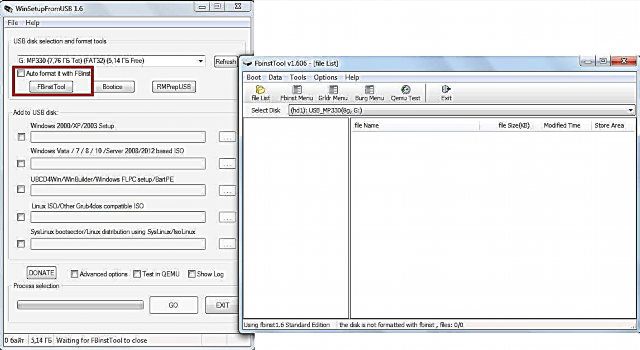
En ef notandinn ákvað að gera allt handvirkt, þá mun ferlið við umbreytingu í USB Flash Drive úr USB-HDD eða USB-ZIP líta svona út:
- Opnaðu flipann „Boot“ og veldu „Format options“.
- Í glugganum sem opnast skaltu haka við reitina gegnt „zip“ breytunum (til að búa til úr USB-ZIP) „afl“ (fljótt eyða).

- Smelltu á hnappinn „Format“
- Ýttu nokkrum sinnum á „Já“ og „Í lagi“.
- Fyrir vikið fáum við tilvist "ud /" á lista yfir drif og skrá sem kallast "PartitionTable.pt".

- Opnaðu nú möppuna "WinSetupFromUSB-1-6", farðu í "skrár" og leitaðu að skrá með nafninu "grub4dos" þar. Dragðu það inn í gluggann á FBinst Tool forritinu, á sama stað og "PartitionTable.pt" er þegar til.

- Smelltu á hnappinn „FBinst Menu“. Það ættu að vera nákvæmlega sömu línur og sýnt er hér að neðan. Ef þetta er ekki tilfellið skaltu skrifa allan þennan kóða handvirkt.
- Í lausu rými FBinst Menu gluggans skaltu hægrismella á og velja „Vista valmynd“ í fellivalmyndinni eða ýta einfaldlega á Ctrl + S.

- Það er eftir að loka FBinst Tool forritinu, fjarlægja USB glampi drifið úr tölvunni og setja það aftur inn, opna síðan FBinst Tool og sjá hvort ofangreindar breytingar voru vistaðar þar, sérstaklega kóðinn. Ef þetta er ekki tilfellið skaltu endurtaka öll skrefin.
Almennt er FBinst Tool fær um að framkvæma mikinn fjölda annarra verkefna, en snið í USB Flash Drive er það helsta.
Umbreyttu í MBR og PBR
Annað algengt vandamál þegar sett er upp frá ræsanlegu USB glampi ökuferð er að það þarf annað snið til að geyma upplýsingar - MBR. Oft á eldri glampi ökuferð eru gögn geymd á GPT sniði og átök geta komið upp við uppsetningu. Þess vegna er betra að umbreyta því strax í MBR. Hvað PBR varðar, það er að segja ræsikóða, þá getur það verið að öllu leyti fjarverandi eða, aftur, hugsanlega passar það ekki við kerfið. Þetta vandamál er leyst með Bootice forritinu, sem byrjar einnig frá WinSetupFromUsb.
Það er miklu auðveldara að nota það en FBinst Tool. Það eru einfaldir hnappar og flipar sem hver og einn er ábyrgur fyrir hlutverki sínu. Svo til að umbreyta flassdrætti í MBR er hnappur „Aðferð MBR“ (ef drifið er þegar með þetta snið, þá verður það ekki tiltækt). Til að búa til PBR er hnappur „Process PBR“. Með því að nota Bootice geturðu einnig skipt USB glampi drifinu í hluta ("Varahlutir stýrt"), valið geira ("Sector Edit"), unnið með VHD, það er að segja með raunverulegum harða diska ("Disk Image" flipanum) og framkvæmt margar aðrar aðgerðir.
Myndir, prófanir og fleira
Í WinSetupFromUsb er annað frábært forrit sem kallast RMPrepUSB, sem sinnir bara gríðarlegum fjölda aðgerða. Þetta felur í sér að búa til ræsibúnað, umbreyta skráarkerfinu, búa til mynd, prófa hraða, heiðarleika gagna og margt fleira. Forrit forritsins er mjög þægilegt - þegar þú sveima yfir hvern hnapp eða jafnvel áletrun birtast ráð í litlum glugga.
Ábending: Þegar byrjað er á RMPrepUSB er betra að velja strax rússnesku tungumálið. Þetta er gert í efra hægra horninu á forritinu.
Helstu aðgerðir RMPrepUSB (þó að þetta sé ekki tæmandi listi yfir þær) eru eftirfarandi:
- endurheimt týndra skráa;
- stofnun og umbreytingu skráarkerfa (þ.mt Ext2, exFAT, FAT16, FAT32, NTFS);
- draga skrár úr ZIP í drifið;
- að búa til myndir af glampi drifum eða taka upp tilbúnar myndir á flash diska;
- prófun;
- akstur þrif;
- afritun kerfisskráa;
- það verkefni að breyta ræsiskiptingunni í ekki stígvél.
Í þessu tilfelli geturðu merkt við reitinn „Ekki spyrja spurninga“ til að slökkva á öllum gluggum.
Með því að nota WinSetupFromUsb geturðu framkvæmt gríðarlegan fjölda aðgerða á USB drifum, þar af er aðal að búa til ræsanlegt drif. Það er mjög þægilegt að nota forritið. Erfiðleikar geta aðeins komið upp með FBinst Tool, því til að vinna með það þarftu að minnsta kosti smá skilning á forritun. Annars er WinSetupFromUsb auðvelt í notkun, en mjög margnota og því gagnlegt forrit sem ætti að vera á hverri tölvu.

















